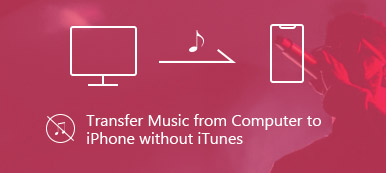Puoi utilizzare iMovie per eseguire la maggior parte dei lavori di editing di video e audio, come ritaglio, unione, sovrapposizione di testo, aggiunta di transizioni e altro. Naturalmente, puoi anche aggiungere musica, copyright e audio clip senza copyright a iMovie. La libreria audio predefinita non è buona da usare. Pertanto, molti utenti preferiscono aggiungere musica all'app iMovie dai file scaricati.
Il problema è come inserire audio su video in iMovie quando usi Mac o iPhone. Se stai cercando un modo per collegare l'audio al video in iMovie, sei appena arrivato nel posto giusto. Questo articolo ti mostrerà i passaggi dettagliati per combinare video e audio insieme.
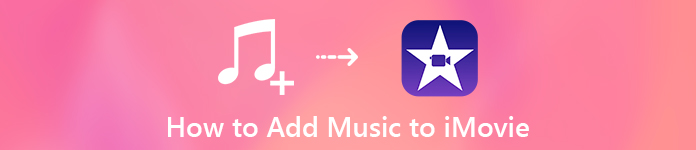
- Parte 1: prima di iniziare, converti la musica in formati compatibili con iMovie
- Parte 2: Come aggiungere musica a iMovie su Mac
- Parte 3: l'alternativa iMovie consigliata per Windows
- Parte 4: come aggiungere musica a iMovie su iPhone
- Parte 5: come aggiungere musica a iMovie da iTunes
Parte 1: prima di iniziare, converti la musica in formati compatibili con iMovie
Non tutti i file audio sono compatibili con iMovie. I formati audio supportati per iMovie contengono MP3, WAV, M4A, AIFF ed AAC. Se non riesci ad aggiungere musica al progetto iMovie, forse i tuoi file musicali non sono nei formati giusti. Per convertire in batch l'audio in formato iMovie, non dovresti perdere Apeaksoft Video Converter Ultimate.
Il programma è in grado di convertire vari file audio da e verso molti dispositivi popolari. La velocità di conversione rapida e l'output di alta qualità sono potenti. A proposito, puoi rippare DVD o convertire video in MP3, AAC o altri formati compatibili con iMovie. In una parola, è il miglior software di conversione da audio ad iMovie.
Apeaksoft Video Converter Ultimate
- Converti qualsiasi DVD audio / video / fatto in casa in MP3, M4A, AAC, AIFF e altri formati supportati da iMovie.
- Taglia e unisci qualsiasi file audio.
- Regola encoder audio, frequenza di campionamento, canali e bitrate.
- Supporta la conversione audio batch.
- Accelerazione rapida e senza perdite.
Passo 1 Scarica, installa e avvia gratuitamente il software di conversione iMovie. Fare clic su "Aggiungi file" per importare file audio dal desktop o dal disco rigido collegato.
Passo 2 Apri l'elenco "Profilo" nella parte inferiore. Scegli il formato audio di output per l'importazione di iMovie. Puoi anche digitare il formato che desideri salvare per iMovie nella barra di ricerca.

Passo 3 Fare clic su "Impostazioni" per regolare le impostazioni audio di uscita. È possibile impostare ciascuna opzione una per una.

Passo 4 Se necessario, regola gli effetti audio. Infine, fai clic su "Converti" per convertire la musica in iMovie senza perdita di qualità.
Parte 2: Come aggiungere musica a iMovie su Mac
A causa delle leggi sul copyright, la maggior parte delle piattaforme di condivisione video rimuoverà o monetizzerà i tuoi video per pagare i detentori del copyright. Non è consigliabile aggiungere musica DRM a iMovie. Puoi scarica musica gratis per iMovie invece. Ci sono anche molte canzoni royalty-free che puoi scaricare.
La musica di sottofondo verrà riprodotta contemporaneamente con i videoclip. Puoi creare un'atmosfera diversa usando le canzoni o i voice over correlati. È possibile posizionare la musica di sottofondo in qualsiasi posizione nella sequenza temporale. I filmati video non saranno interessati.
Passo 1 Esegui iMovie. Apri il progetto a cui desideri aggiungere musica di sottofondo.
Passo 2 Fare clic su "Audio" nella barra degli strumenti in alto. Scegli tra "Musica", "Effetti sonori" e "GarageBand" nella categoria "Audio".
Passo 3 Sfoglia e seleziona il file musicale. Trascinalo nella posizione giusta per aggiungere musica al tuo video in iMovie. In altre parole, trascinalo sotto la sequenza temporale che stai modificando. La sequenza temporale dei clip musicali di sottofondo è di colore verde.
Per l'audio che aggiungi per errore in iMovie, puoi anche rimuoverla selezionando "Scollega audio" dal menu di scelta rapida.
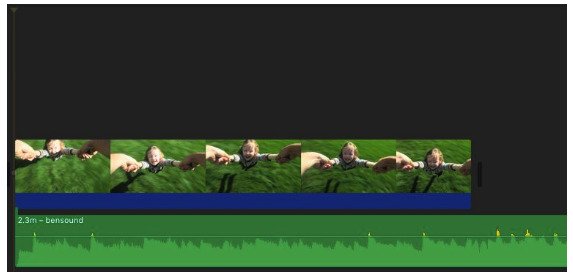
Passo 4 Se necessario, puoi posizionare, tagliare e modificare la musica di sottofondo in iMovie.
Passo 5 Se desideri aggiungere parti di musica a iMovie, puoi selezionare un intervallo nella forma d'onda. Successivamente, trascina la clip audio ritagliata sulla timeline per aggiungere l'audio a iMovie.
Inoltre, è possibile utilizzare i modelli già pronti per creare una presentazione con musica in iMovie.
Parte 3: l'alternativa iMovie consigliata per Windows
iMovie richiede ancora alcune curve di apprendimento. Se vuoi ottenere stili più pronti e personalizzabili, forse Apeaksoft Slideshow Maker può essere la tua scelta facile. Puoi creare presentazioni e video con audio, video e immagini in tutti i formati.
Inoltre, puoi ottenere non solo gli effetti degli annunci di temi interessanti, ma anche gli eccellenti strumenti di modifica. Il potente processore musicale consente agli utenti di aggiungere o eliminare la musica di sottofondo con un clic. Puoi anche regolare la durata e impostare la riproduzione in loop all'interno dell'alternativa iMovie per Windows.
- Un clic per impostare la musica di sottofondo.
- Ottieni l'editor video integrato.
- Fornisci temi per presentazioni 10 e centinaia di filtri ed effetti personalizzabili.
- Modifica ogni singolo file video, foto e audio separatamente per ottenere gli effetti ideali.
Passo 1 Esegui il software alternativo iMovie su PC. Fare clic su "Aggiungi file" per aggiungere i file multimediali.
Passo 2 Fai clic su "Aggiungi musica di sottofondo" per aggiungere una canzone all'alternativa a iMovie. Fare clic su "Mantieni traccia audio originale" per mantenere la qualità audio.

Passo 3 Fare clic su "Modifica audio" per ottenere l'editor audio. È possibile ritagliare un file audio con "Durata". Regola il volume della musica di sottofondo. Contrassegnare prima di "Riproduzione in loop" se necessario. Quindi utilizzare le opzioni "Riproduci" e "Pausa" per controllare l'effetto audio. Fare clic su "OK" per salvare le modifiche audio.

Passo 4 Scegli il tema della presentazione tra matrimonio, viaggi, moda, Natale e altro ancora. Puoi modificare questo tema con strumenti di testo, transizione, filtro ed elemento. Infine, fai clic su "Esporta" per salvare il video.

Parte 4: come aggiungere musica a iMovie su iPhone
Sebbene tu abbia un account Spotify premium, non ti è ancora consentito aggiungere musica a iMovie da Spotify. iMovie ha una raccolta di colonne sonore che possono adattarsi automaticamente alla durata del tuo progetto iMovie. Se i tuoi file audio sono salvati su iCloud Drive, puoi aggiungere un brano a un video direttamente nell'app iMovie. A proposito, iMovie supporta anche i brani creati da GarageBand, Logic Pro X e altre app simili. Inoltre, se vuoi usare la tua voce come musica di sottofondo, puoi imparare come aggiungere un memo vocale a iMovie se necessario.
Se non vuoi violare i termini della licenza musicale, puoi aggiungere musica a tema a iMovie gratuitamente in sicurezza. Bene, puoi anche registra audio su iPhone per aggiungere musica a iMovie senza scaricare o DRM. Ricorda di controllare la durata della musica di sottofondo di iMovie. Altrimenti, iMovie eseguirà automaticamente il loop del brano importato.
Passo 1 Apri il tuo progetto iMovie. Toccare "+ (Aggiungi media)" e quindi "Audio".
Passo 2 Scegli "Colonne sonore" per accedere a tutti i file audio memorizzati.
Passo 3 Tocca "+ (Aggiungi audio)" e "Audio" per aggiungere musica a tema o effetti sonori a iMovie.
Passo 4 Puoi scegliere "La mia musica" per aggiungere musica di sottofondo a iMovie su iPhone.
Passo 5 Scegli "iCloud Drive" per aggiungere musica a iMovie su iPhone dalla cartella iCloud Drive.
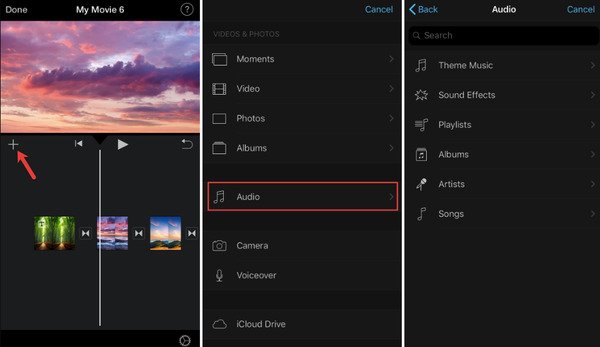
Parte 5: come aggiungere musica a iMovie da iTunes
Puoi sincronizzare i brani della tua libreria musicale con iTunes. Se prima hai sincronizzato la musica di iTunes sul tuo iPhone, puoi anche aggiungere musica di iTunes al progetto iMovie per ulteriori modifiche. Inoltre, puoi farlo registrare podcast come MP3 per aggiungere musica a iMovie senza iTunes. Carica i file musicali scaricati su iMovie come brani comuni.
Passo 1 Apri un nuovo progetto in iMovie.
Passo 2 Scegli "+" seguito da "Audio".
Passo 3 Assicurati che "iTunes" sia selezionato nel riquadro di sinistra.
Passo 4 Puoi vedere l'intera libreria di iTunes. Scegli la musica che desideri aggiungere a iMovie.
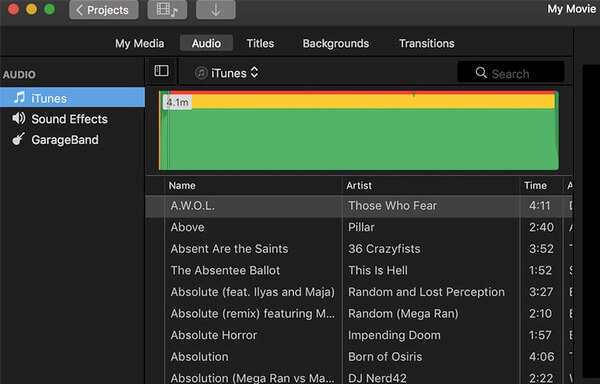
Conclusione
Puoi aggiungere musica a iMovie dall'unità locale, iTunes, iCloud o altri luoghi qui. Inoltre, puoi anche registrare l'audio della musica per importare in iTunes. Se vuoi solo aggiungere musica di sottofondo al tuo video, Apeaksoft Slideshow Maker è anche la tua scelta intelligente. Puoi creare un video straordinario con musica con l'intervallo di tempo senza sforzo.